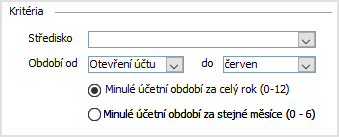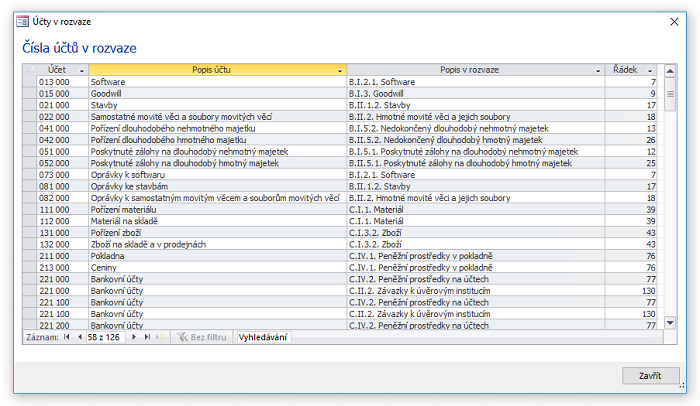Možnosti rozvahy – Průvodce přizpůsobením rozvahy
Obsah:
- Dialog Možnosti rozvahy
- Průvodce přizpůsobením rozvahy
- Dlouhodobé a krátkodobé pohledávky a závazky
- Sekce výdajů a příjmů příštích období
- Dokončení průvodce přizpůsobením rozvahy
- Jak zadat účty
- Možnosti rozvahy 2018 cizojazyčně
- Související dokumenty
 Pro hledání informací na stránce použijte
Pro hledání informací na stránce použijte  nebo stránku pro hledání.
nebo stránku pro hledání.
Obrazová dokumentace je ilustrační, neslouží jako závazný příklad nastavení.
Dialog Možnosti rozvahy
Pro sestavení výkazu Rozvaha slouží vzorce v definované sestavě. Před jejím sestavením je třeba zaktualizovat Účtovou osnovu i Účtový rozvrh (pro aktuální i minulé období). Námi připravené vzorce jsou založeny na obvyklé účetní osnově pro podnikatele. Pokud používáte standardní čísla účtů osnovy pro podnikatele, bude výkaz Rozvaha fungovat tak, jak je námi dodán. Výjimku tvoří několik řádků výkazu, které lze vyplnit pouze na základě analytického členění účtů. Protože analytické členění není standardizováno (každá účetní si sestavuje vlastní účtový rozvrh), je potřeba přizpůsobit vzorce definované sestavy, které vyžadují analytické členění, podle vlastního účtového rozvrhu.
Při prvním tisku rozvahy nebo pro přidání účtů do rozvrhu doporučujeme v agendě Účetnictví použít Průvodce přizpůsobením rozvahy umístěném v dialogu Možnosti rozvahy (obr. 1).
- Dialog Možnosti rozvahy se otevře při volbě tisku (náhledu) formuláře „Rozvaha YYYY” (Účetnictví/Tisk(Náhled)/Výkazy/Rozvaha 2018).
- Průvodce přizpůsobením rozvahy obsluhuje rozvahu YYYY CZ (v plném i ve zkráceném rozsahu).
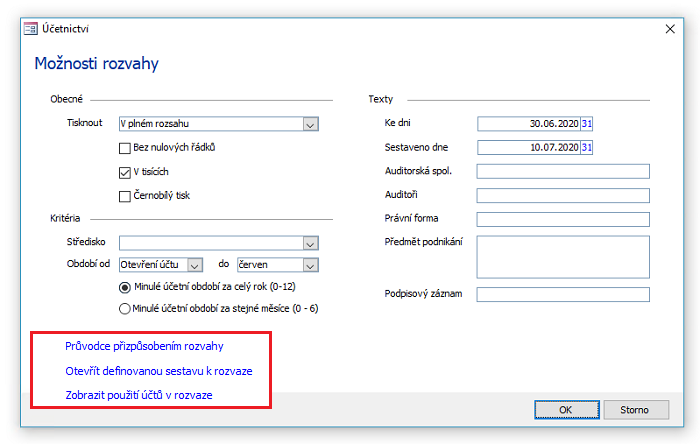
Obrázek 1: Dialog Možnosti rozvahy.
| Skupina Obecné |
|---|
| Volby „Tisknout”. |
|
Skupina Kritéria |
|---|
|
|
Skupina Texty |
|---|
| „Audit” je v textech, pořadí textů odpovídá uspořádání na tiskovém formuláři. |
|
Průvodce přizpůsobením rozvahy |
|---|
| Při prvním tisku rozvahy nebo pro přidání účtů do rozvrhu doporučujeme použít Průvodce přizpůsobením rozvahy umístěném v dialogu Možnosti rozvahy (obr. 1). Podrobnosti v odstavci níže. |
|
Odstranit zastaralé verze rozvahy |
|---|
|
Použitím této funkce nevratně odeberete sestavy a tiskové formuláře ze všech firem (ve smyslu dat) v daném profilu. |
|
Otevřít definovanou sestavu k rozvaze |
|---|
|
Otevře definovanou sestavu ke kontrole výsledku nebo pro úpravu vzorce.
|
|
Zobrazit použití účtů v rozvaze |
|---|
Obrázek 3: Dialog Čísla účtů v rozvaze. |
Průvodce přizpůsobením rozvahy
1. V okně možnosti rozvahy (obr. 1) z nabídky pole Tisknout vyberte rozvahu V plném rozsahu nebo Ve zkráceném rozsahu.
2. Kliknutím na odkaz Průvodce přizpůsobením rozvahy otevřete průvodce.
- Průvodce vyhledá ve vašem rozvrhu syntetické účty, u kterých je potřeba pomocí analytiky určit řádek rozvahy. V každém kroku bude zobrazen jeden syntetický účet a tabulka řádků tohoto účtu v rozvaze.
- V rozvaze je potřeba přizpůsobit 49 účtů (42 ve zkrácené). Průvodce ale vybere jen ty, které má firma v účetním rozvrhu.
- Tlačítko Vybrat účty… slouží pro rychlý výběr účtů na řádek z účtového rozvrhu, což usnadňuje přizpůsobení rozvahy vašemu účtovému rozvrhu.
- Podrobnosti o metodice výpočtu zůstatků bez závislosti na druhu účtu uvádíme v článku Rozvaha 2018 – výpočet zůstatků nezávislý na osnově a snadnější přizpůsobení.
V tabulce můžete určit analytické účty pro jednotlivé řádky. V principu se upravují tři oblasti:
Účty majetku
- V rozvaze se rozlišuje druh majetku na účtech 064, 091 atd.
- Pro každý řádek s příslušným druhem majetku určíte příslušnou analytiku nebo analytiky.
- Musíte určit všechny účty nejlépe pomocí „masky” účtu. Například 091 1, 091 2 atp.
- Pokud máte jen jeden druh majetku, potom stačí uvést syntetický účet na příslušném řádku.
Příklad 1 – máte jen jeden druh majetku, uvedete syntetický účet
- Na řádku B.II uvedete 095.
- V tabulce náhledu (obr. 4) vidíte, že zůstatky obou účtů majetku, které máte v rozvrhu (095 777 a 095 977), budou vykázány na řádku B.II.
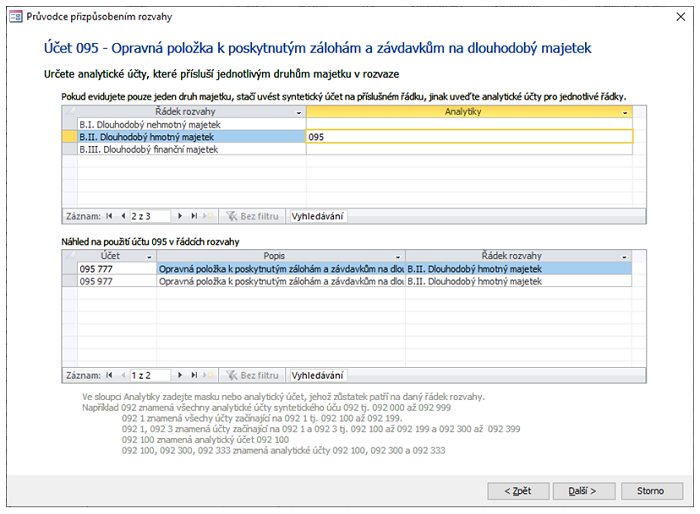
Obrázek 4: Průvodce přizpůsobením rozvahy.
Příklad 2 – máte dva druhy majetku
- Na řádku B.I uvedete 095 7 a na řádku B.II 095 9.
- V tabulce náhledu (obr. 5) vidíte, že zůstatky účtů majetku se přiřadí podle analytického členění na příslušné řádky.
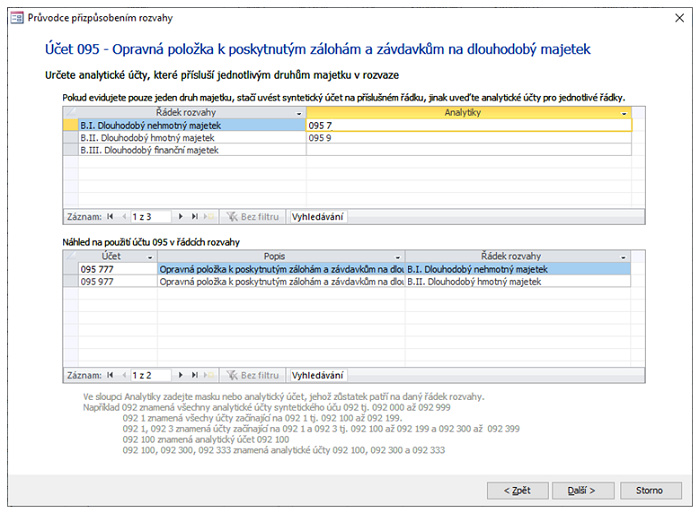
Obrázek 5: Průvodce přizpůsobením rozvahy.
Dlouhodobé a krátkodobé pohledávky a závazky
Určete pouze analytické účty dlouhodobých závazků a pohledávek. Průvodce bude považovat všechny neurčené účty za krátkodobé.
Příklad
- Na řádku C.II.1. uvedete analytický účet, který používáte pro dlouhodobé pohledávky.
- V náhledu (obr. 6) vidíte, že zůstatky účtů, které odpovídají zadané masce (311 9), budou vykázány na řádku C.II.1. Dlouhodobé pohledávky a zůstatky všech ostatní účtů 311 půjdou na řádek C.II.2. Krátkodobé pohledávky.
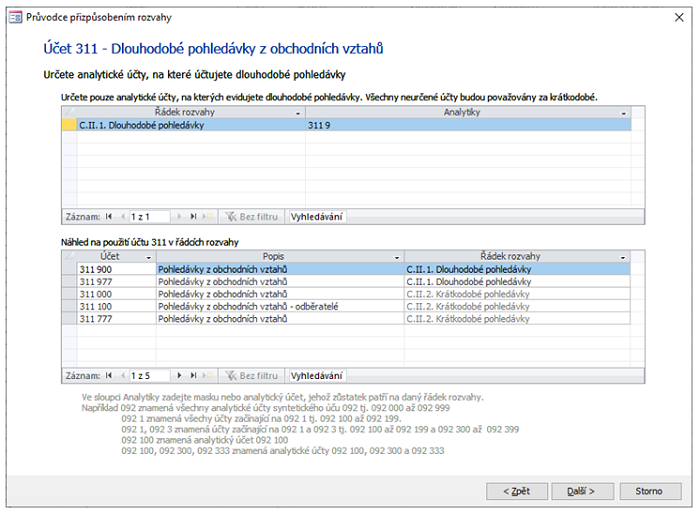
Obrázek 6: Průvodce přizpůsobením rozvahy.
Sekce výdajů a příjmů příštích období
U účtů výdajů a příjmů příštích období je potřeba určit sekci, ve které se mají zobrazit zůstatky. Všechny určené účty se zobrazí v sekci D, ostatní v sekci C. Stačí uvést syntetický účet pro zobrazení v sekci D, nebo nic pro zobrazení v sekci C.
Příklad 1 – chcete uvést příští období v sekci D
- Syntetický účet uvedete na řádku D (obr. 7).
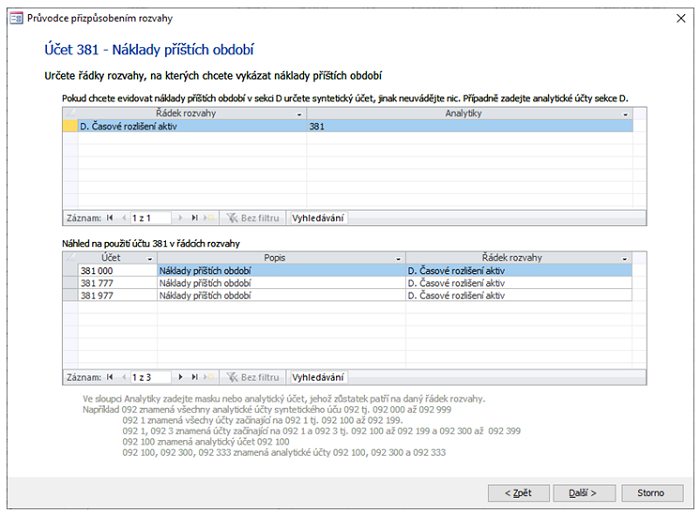
Obrázek 7: Průvodce přizpůsobením rozvahy.
Příklad 2 – příští období chcete vykázat v sekci C
- Na řádku D neuvedete nic (obr. 8).
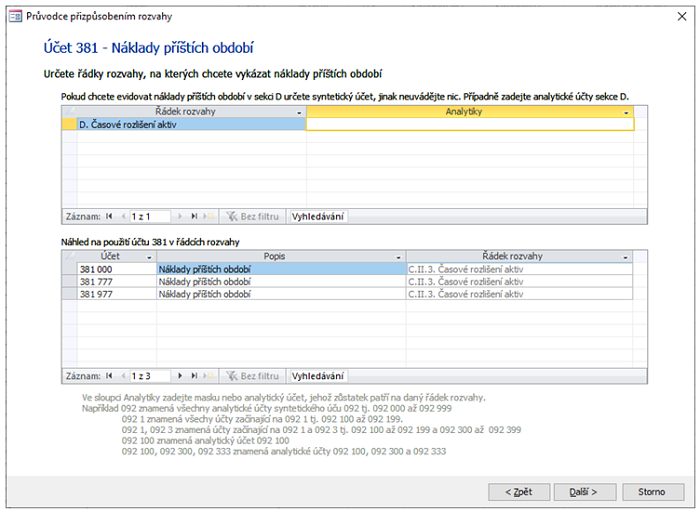
Obrázek 8: Průvodce přizpůsobením rozvahy.
Dokončení průvodce přizpůsobením rozvahy
- Pomocí jednotlivých kroků projdete všechny účty v rozvrhu, které vyžadují upřesnění.
- Klepnutím na tlačítko Dokončit , které se zobrazí v posledním kroku, průvodce vygeneruje vzorce definované sestavy a uloží je.
- Stávající vzorce definované sestavy Rozvaha budou přepsány. Pokud máte v definicích rozvahy vlastní úpravy, doporučujeme vám nejdříve zálohovat příslušnou definovanou sestavu.
- Průvodce vygeneruje nové definice pro definovanou sestavu Rozvaha 2018 (resp. Rozvaha 2018 ve zkráceném rozsahu). Stávající definice bude kompletně přepsána (včetně řádků, kterých se netýkají úpravy a také popisů řádků).
- Průvodce vychází ze vzorové šablony, která obsahuje všechny kombinace účtů. Nepoužívané nebo neurčené účty „deaktivuje” tím, že místo analytiky uvede NEPOUZITO. Princip je, že výraz ZK (tj. zůstatek konta) nenalezne v rozvrhu účet odpovídající masce a vrátí 0. Například, pokud uvedete, že příští období bude v sekci C, zapíše průvodce do sekce D výraz = ZK(12, "383NEPOUZITO") a tím v sekci D nebude uveden zůstatek.
Jak zadat účty
Do „horní” tabulky se zadává „maska účtu” ke konkrétnímu řádku.
Příklady masek
| Analytiky | Význam |
|---|---|
| 092 | znamená všechny analytické účty syntetického úču 092 tj. 092 000 až 092 999 |
| 092 1 | znamená všechny účty začínající na 092 1 tj. 092 100 až 092 199 |
| 092 1, 092 3 | znamená účty začínající na 092 1 a 092 3 tj. 092 100 až 092 199 a 092 300 až 092 399 |
| 092 100 | znamená analytický účet 092 100 |
| 092 100, 092 300, 092 333 | znamená analytické účty 092 100, 092 300 a 092 333 |
Možnosti rozvahy 2018 cizojazyčně
Dialog Možnosti rozvahy otevřete volbou tisku (náhledu) formuláře „Rozvaha 2018 anglicky–německy” (Účetnictví/Tisk(Náhled)/Výkazy/Cizojazyčné/Rozvaha 2018 anglicky–německy).
Anglickou a německou verzi účetní rozvahy přizpůsobíte pomocí průvodce stejně jako u českého výkazu Rozvaha. Vzhled a funkce dialogu jsou převzaté z české verze, v cizojazyčných verzích je však navíc možnost zkopírování definic z české verze. Viz Rozvaha 2018 – cizojazyčné verze.
Postup
- Nejprve si upravte vzorce v české verzi.
- Potom je zkopírujte do cizojazyčné klepnutím na odkaz Zkopírovat vzorce z výkazu Rozvaha 2018 (české rozvahy) (obr. 9).

Obrázek 9: Dialog Možnosti rozvahy pro cizojazyčné verze účetních výkazů.
Klepnutím na odkaz Zkopírovat vzorce z výkazu Rozvaha 2018 otevřete dialogové okno Zkopírovat vzorce z českého výkazu (obr. 10).
 Ano - zkopírovat vzorce a nastavit výchozí popisky řádků
Ano - zkopírovat vzorce a nastavit výchozí popisky řádků
- Obsah ze sloupců A, C, …, J z českého výkazu (Rozvaha…2018 v plném rozsahu) je zkopírován do cizojazyčné verze. Obsah sloupce B je převzat z výchozích definic výkazu (výchozí definice jsou uloženy v aplikaci tiskového formuláře). Tato volba je vhodná, pokud chcete obnovit definice (je obdobná jako spuštění průvodce, tj. vše se přepíše).
 Ano - zkopírovat vzorce, ale ponechat popisky ve sloupci B
Ano - zkopírovat vzorce, ale ponechat popisky ve sloupci B
- Obsah ze sloupců A, C, …, J z českého výkazu (Rozvaha…2018 v plném rozsahu) je zkopírován do cizojazyčné verze. Obsah sloupce B bude ponechán nezměněný, tj. jak byl. Tato volba umožňuje zachovat případné změny v popisech, které jste provedli.
 Ne - zrušit kopírování vzorců
Ne - zrušit kopírování vzorců
- Storno beze změn.
V dialogu Možnosti rozvahy (obr. 9) klepněte na tlačítko OK .
Cizojazyčný tiskový formulář (v zobrazení náhledu) můžete vytisknout.
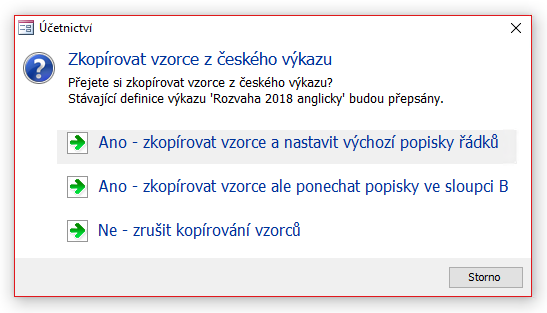
Obrázek 10: Dialogové okno „Zkopírovat vzorce z českého výkazu” s variantami zkopírování definic z české verze.
- Rozvaha 2018 – výpočet zůstatků nezávislý na osnově a snadnější přizpůsobení
- Tiskové výstupy agendy Účetnictví
- Definovaná sestava – popis funkce (klasický vzhled)
- Definovaná sestava – popis funkce (moderní vzhled)
- Přizpůsobení definované sestavy ROZVAHA účtovému rozvrhu firmy
- Možnosti Výkazu zisků a ztrát – průvodce přizpůsobením výkazu
- Rozvaha 2018 pro neziskové organizace